制作演示文稿教学设计
《展示演示文稿》 教学设计

《展示演示文稿》教学设计一、教学目标1、让学生了解演示文稿的基本概念和用途。
2、帮助学生掌握演示文稿制作软件(如 PowerPoint)的基本操作和功能。
3、培养学生设计和制作具有吸引力和清晰逻辑的演示文稿的能力。
4、提高学生的信息整合、表达和沟通能力。
二、教学重难点1、重点(1)演示文稿的布局设计原则和技巧。
(2)文字、图片、图表等元素的合理搭配和运用。
(3)演示文稿的演示技巧,如演讲节奏、与观众的互动等。
2、难点(1)如何根据主题和受众需求,选择合适的内容和呈现方式。
(2)处理复杂信息,使其在演示文稿中清晰、简洁地呈现。
三、教学方法1、讲授法:讲解演示文稿的相关知识和制作技巧。
2、演示法:通过实际操作演示,让学生直观了解制作过程。
3、实践法:学生亲自动手制作演示文稿,巩固所学知识和技能。
4、小组讨论法:组织学生进行小组讨论,共同解决问题,分享创意。
四、教学过程1、导入(5 分钟)通过展示一些优秀的演示文稿案例,如商业报告、学术演讲、产品推广等,引导学生观察和思考演示文稿在不同场景中的作用和效果,激发学生的学习兴趣。
2、知识讲解(15 分钟)(1)介绍演示文稿的定义、类型(如商务型、教育型、宣传型等)和用途。
(2)讲解演示文稿制作软件的界面和基本功能,如新建、保存、幻灯片切换等。
3、技巧传授(20 分钟)(1)演示文稿的布局设计强调页面布局的合理性,包括标题、正文、图片、图表等元素的位置和比例。
举例说明不同布局方式对信息传达的影响。
(2)内容组织指导学生如何筛选和整理信息,使其具有清晰的逻辑结构。
介绍常用的逻辑框架,如总分总、递进式等。
(3)元素运用讲解文字的字体、字号、颜色的选择原则,以保证清晰易读。
展示如何插入和编辑图片、图表,使其与文字内容相得益彰。
4、小组讨论与策划(15 分钟)将学生分成小组,每组选择一个主题,如“校园活动策划”“环保倡议”等。
小组成员共同讨论演示文稿的内容框架、布局设计和所需元素,制定制作计划。
制作演示文稿教学设计
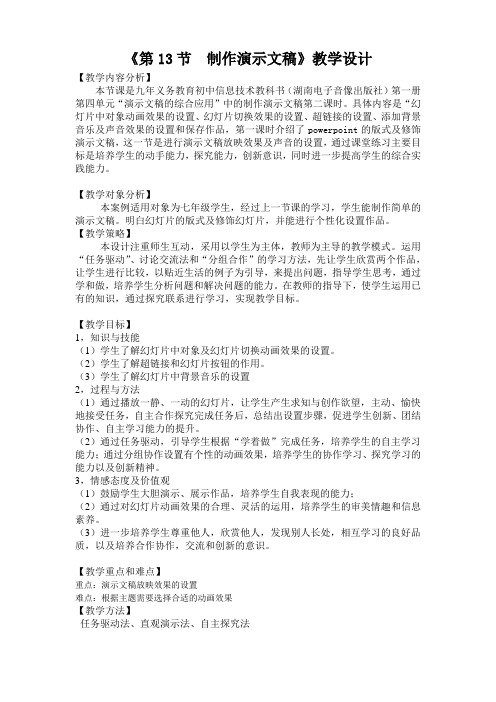
《第13节制作演示文稿》教学设计【教学内容分析】本节课是九年义务教育初中信息技术教科书(湖南电子音像出版社)第一册第四单元“演示文稿的综合应用”中的制作演示文稿第二课时。
具体内容是“幻灯片中对象动画效果的设置、幻灯片切换效果的设置、超链接的设置、添加背景音乐及声音效果的设置和保存作品,第一课时介绍了powerpoint的版式及修饰演示文稿,这一节是进行演示文稿放映效果及声音的设置,通过课堂练习主要目标是培养学生的动手能力,探究能力,创新意识,同时进一步提高学生的综合实践能力。
【教学对象分析】本案例适用对象为七年级学生,经过上一节课的学习,学生能制作简单的演示文稿。
明白幻灯片的版式及修饰幻灯片,并能进行个性化设置作品。
【教学策略】本设计注重师生互动,采用以学生为主体,教师为主导的教学模式。
运用“任务驱动”、讨论交流法和“分组合作”的学习方法,先让学生欣赏两个作品,让学生进行比较,以贴近生活的例子为引导,来提出问题,指导学生思考,通过学和做,培养学生分析问题和解决问题的能力。
在教师的指导下,使学生运用已有的知识,通过探究联系进行学习,实现教学目标。
【教学目标】1,知识与技能(1)学生了解幻灯片中对象及幻灯片切换动画效果的设置。
(2)学生了解超链接和幻灯片按钮的作用。
(3)学生了解幻灯片中背景音乐的设置2,过程与方法(1)通过播放一静、一动的幻灯片,让学生产生求知与创作欲望,主动、愉快地接受任务,自主合作探究完成任务后,总结出设置步骤,促进学生创新、团结协作、自主学习能力的提升。
(2)通过任务驱动,引导学生根据“学着做”完成任务,培养学生的自主学习能力;通过分组协作设置有个性的动画效果,培养学生的协作学习、探究学习的能力以及创新精神。
3,情感态度及价值观(1)鼓励学生大胆演示、展示作品,培养学生自我表现的能力;(2)通过对幻灯片动画效果的合理、灵活的运用,培养学生的审美情趣和信息素养。
(3)进一步培养学生尊重他人,欣赏他人,发现别人长处,相互学习的良好品质,以及培养合作协作,交流和创新的意识。
A3演示文稿的设计与制作《乌鸦喝水》教学设计

乌鸦喝水一、教学目标1.认识“乌、鸦”等11个生字和反文旁1个偏旁;会写“只、石”等5个生字。
2.正确、流利地朗读课文,了解乌鸦喝水的过程。
认识自然段。
3.懂得遇到困难,应认真思考、积极想办法解决的道理。
二、教学重难点正确、流利地朗读课文;认识自然段。
了解乌鸦喝水的过程,领悟其中的道理。
三、教学过程(一)激趣导入,初读课文1.同学们喜欢猜谜语吗?今天老师带来了一则谜语,看谁猜得准:身穿黑袍子,长个丑样子,懂得爱妈妈,是个好孩子。
(谜底:乌鸦)2.图上的乌鸦在干什么?(乌鸦在喝水)这节课我们就来学习《乌鸦喝水》这一课。
3.学生轻声读课文,借助拼音读准字音。
(二)认写生字1.将会认字和会写字圈画在课文中,并和你的小伙伴互相读一读。
2.出示本课生字课件,请学生认读,巩固记忆。
(1)生字组成了词语,你会读吗?乌鸦到处办法旁边许多放进升高找到(2)生字跑到了句子中,你能读对吗?一只乌鸦口渴了,到处找水喝。
乌鸦看见一个瓶子,瓶子里有水,但是喝不着。
乌鸦看见旁边有许多小石子,想出办法来了。
乌鸦把小石子一颗一颗地放进瓶子里。
瓶子里的水渐渐升高,乌鸦就喝着水了。
3.小乌鸦想出办法喝到了水,你有什么办法记住这些字呢?“加一加”办:“力”字加两点。
法:“去”字加三点水旁。
找:“戈”字加提手旁。
许:“午”字加言字旁。
“数笔画”:出:共5笔,第3笔是竖。
石:共5笔,第4笔是横折。
4.教师指导书写。
(1)观察“法、找、许”三个字的结构特点:左窄右宽。
(2)教师范写,学生仿写,评议修改。
(3)学生观察“可、石、办”三个字的字形特点,先描红,再书写,然后评议修改。
(三)细读、感悟、明理1.同学们字词掌握得很好,课文也一定能学好。
这篇课文一共有几个自然段?(三个自然段)2.指名读这三个自然段,思考:每个自然段讲了什么?3.学习第一自然段。
(1)出示课件:乌鸦口渴了,它当时是什么样的感觉?请学生结合自己的生活实际谈谈“口渴”时的感受。
制作演示文稿的教学设计

1.插入新幻灯片
2.插入文本框
3.插入艺术字
通过学生的体会,把自己的心得说出来。
板书设计
第22课编辑演示文稿
插入新幻灯片
让我评评你的作品
插入文本框
文本框位置和大小恰当么?
文本框内文字的大小是否适宜?
插入艺术字
有没有艺术字?位置对不对?
艺术字的大小是否适宜?
教学过程
教师设计
学生设计
设计意图
引入ห้องสมุดไป่ตู้务
同学们好,很快乐和大家见面。你们理解我吗?
这时候,同学们希望我做什么呢?
今天我让电脑来帮我做这项工作,请同学们看屏幕。【教师演示《自我介绍》幻灯片】
现在同学们都对我有一些理解了,不过我还不理解大家,同学们能像我这样来介绍一下自己么?
“不理解”
“自我介绍”
观看教师《自我介绍》的幻灯片
“新幻灯片”的位置要通过点击第一张幻灯片来确定,不然在以后的操作中会导致插入的“新幻灯片”位置不对。
插入文本框
我们已经把新的幻灯片准备好了,接下来要做什么啊?
我们来插入一个文本框,然后在文本框中写入自我介绍,这个过程大家要“一气呵成”。要不那些文本框会自己“跑掉”哦。【演示文本框不见】怎么样抓住这个文本框呢?请同学们看我是怎么做的。【演示插入文本框并输入汉字】
这张新幻灯片上面的两个方框不请自来,我们能够怎么做?请大家看到教材的第116页上面局部,并尝试按照教材做。在这个过程中要注意什么问题?
学生打开上节课的幻灯片作品。
“不能。”“再做一张新的幻灯片”
模仿教师操作,插入新幻灯片。
通过自学教材,把新幻灯片的“内容版式”设置为“空白”
演示文稿制作 精品教案

“WPS演示”教学设计一、教材分析“WPS演示”是WPS Office组件之一,它可以将文字、图像、声音、动画等多种媒体信息编辑在一个作品中,用它制作多媒体演示文稿简单、方便,学生易于接受。
本课是学习“WPS演示”的第一节课,教师在教学时可以先让学生对“WPS演示”有一个初步的感性认识,体会“WPS演示”的强大功能,以此激发学生的学习兴趣。
二、学情分析七年级的学生,已经具有一定的信息技术操作水平,能够运用已有的知识进行新技术、新软件的学习。
学生已经学习了“WPS文字”的相关知识,而“WPS演示”与“WPS文字”两者之间有许多相似之处,学习起来会更加容易。
三、教学目标与要求1. 知识与技能(1)了解“WPS演示”;(2)学会“WPS演示”启动与退出的方法;(3)初步认识“WPS演示”的窗口及其主要功能;(4)掌握在幻灯片中输入文字、设置格式的方法,学会制作标题幻灯片;(5)掌握放映幻灯片的方法。
2. 过程与方法(1)通过观看、欣赏“WPS演示”范例作品,激发学生的学习兴趣;(2)结合任务认识“WPS演示”的窗口;(3)掌握标题幻灯片的制作方法,在实践过程中达成技能的形成。
3. 情感、态度与价值观(1)知道“WPS演示”是一种展示、汇报工具软件。
(2)知道能用“WPS演示”制作一些作品来展示自己的风采、想法等。
(3)感受信息技术的魅力和价值。
(4)能制作具有个性的标题幻灯片并保存到相应的文件中。
四、教学重点与难点重点:标题幻灯片的制作及放映。
难点:幻灯片的文本编辑。
五、教学方法与手段采用任务驱动教学法,让学生在良好的情境中围绕任务自主学习,在小组合作中强化对知识的认知,在实践操作中达成意义建构。
教学中采用“WPS演示”范例作品激发学生的学习兴趣,通过知识迁移实现学生对软件窗口的认知,借助多媒体网络教室加强教师的组织引领作用。
六、课时安排安排1课时。
七、教学准备教学课件、WPS演示文稿(师生)八、教学过程(一)引入(创设情境,激发兴趣)同学们,大家下午好!今天老师给同学们,特意带了一件礼品,想看看吗?看完后请你说一说看到了什么?听到了什么?师:播放事先制作好的优秀幻灯片,然后提问:这个作品是用什么软件制作的?它综合了哪些元素?它有什么优点?根据学生回答向学生简单介绍wps演示。
A3 演示文稿设计与制作 (2)

A3演示文稿设计与制作
一、教学主题:黄河颂
二、教学设计思路分析
根据新课标与课改的要求,本着让每一个学生充分自主学习,合作探究的教学理念,本节课通过精炼的新内容导入,引导学生积极参与课堂活动,让学生在获得知识的同时,展示自我风采,激发学习英语的兴趣。
让学生做课堂的主人减轻学生学业负担。
三、教材主要内容
《黄河颂》的诗人采用象征的手法表面上歌颂黄河,实际上是歌颂我们的民族,激励中华儿女像黄河一样“伟大坚强”,以英雄的气概和坚强的决心保卫黄河,保卫中国。
诗旋律激昂,音乐壮阔,气势磅礴,热情深切,充满了强烈的冲击力和震撼力,展示了黄河桀骜不驯的血性和中华民族的英雄气概,歌颂了黄河气势宏伟,历史源远流长。
四、面对对象:七年级学生
五、教学环境:多媒体教学环境。
小学-A3演示文稿设计与制作-教学设计(微能力认证优秀作业) (4)
一、指导思想
通过开展信息道德教育活动,广泛宣传国家互联网管理、使用及网络安全等法律法规,营造文明健康网络环境,倡导文明上网,引导学生健康上网,自觉抵制网络不良信息,促进青少年学生健康成长。
二、活动安排
1.广泛深入开展宣传。
班级各结合实际,充分利用周会升旗、道法课、信息课及黑板报,班队会等广泛开展宣传动员,使学生充分认识信息道德教育的必要性和重要性。
2.努力营造健康网络信息环境。
计算机要安装绿色上网过滤软件,利用技术手段及时发现并处理网络不良信息,确保建设绿色校园网络环境。
密切社区、家庭的联系,通过家长会、手机短信(家校通)、致家长一封信等形式,争取社会、家庭的广泛支持,努力营造关心、支持学生信息道德教育的良好氛围。
3.切实加强信息法制和道德教育。
认真贯彻落实《中小学法制教育指导纲要》,引导学生自觉践行《全国青少年网络文明公约》,树立网络信息责任意识和道德意识,自觉抵制网络不良行为。
将网络信息法制教育、网络信息道德教育纳入学校德育和安全教育工作内容之中,制定工作计划,有目的、有步骤地开展好活动。
4.突出重点。
要根据各年龄段学生的身心特点和学习的需要,有针对性地开展教育活动,尤其是对进城务工人员随迁子女和留守儿童等重点群体进行重点关注和引导,让学生形成对网络信息道德的正确认知,增强道德判断能力,自觉形成文明上网的良好习惯。
5.注重总结,形成班级管理长效机制。
及时对班级此次教育活动中存在的问题、取得的成效进行总结,注意树立典型,以典型促发展,增强网络道德教育工作的实效性,并逐步建立健全相关规章制度,形成网络道德教育的班级长效机制。
三、活动内容及方式
1.积极开展“文明网上行”主题班队。
《展示演示文稿》 教学设计
《展示演示文稿》教学设计一、教学目标1、让学生了解演示文稿的基本概念和用途。
2、使学生掌握制作演示文稿的基本步骤和方法。
3、培养学生设计和组织演示内容的能力。
4、提高学生的表达和展示能力,增强自信心。
二、教学重难点1、重点(1)演示文稿的设计原则,如布局合理、色彩搭配协调、文字简洁明了等。
(2)如何选择合适的图表、图片和动画效果来增强演示效果。
2、难点(1)根据不同的主题和受众,设计出具有针对性和吸引力的演示文稿。
(2)在展示过程中,能够流畅、清晰地表达演示内容,并与观众进行有效的互动。
三、教学方法1、讲授法讲解演示文稿的相关知识和制作技巧。
2、案例分析法通过分析优秀的演示文稿案例,让学生从中学习和借鉴。
3、实践操作法让学生亲自动手制作演示文稿,在实践中掌握技能。
4、小组合作法学生分组合作完成演示文稿的制作和展示,培养团队合作能力。
四、教学过程1、导入(5 分钟)通过展示一些精彩的演示文稿示例,如商业报告、学术讲座、产品推广等,引起学生的兴趣,让学生思考演示文稿在生活和工作中的作用。
2、知识讲解(15 分钟)(1)介绍演示文稿的定义、类型(如 PPT、Keynote 等)和用途。
(2)讲解演示文稿的设计原则,包括布局、色彩、字体、图片等方面的搭配和选择。
(3)介绍常用的演示文稿制作软件(如 Microsoft PowerPoint、WPS 演示等)的基本操作界面和功能。
3、案例分析(15 分钟)展示几个不同主题和风格的演示文稿案例,让学生分组讨论以下问题:(1)案例的优点和不足之处。
(2)如何改进可以使演示效果更好。
(3)从中学到了哪些设计和展示的技巧。
每个小组派代表进行发言,教师进行总结和点评。
4、实践操作(30 分钟)(1)学生根据给定的主题(如“我的梦想之旅”“校园生活”等),分组进行演示文稿的制作。
(2)教师在学生制作过程中进行巡视和指导,及时解决学生遇到的问题。
5、展示与评价(25 分钟)(1)每个小组推选一名代表进行演示文稿的展示,其他小组认真观看。
A3演示文稿的设计与制作主题说明-(语文8篇)
A3 演示文稿的设计与制作主题说明教学主题人教部编版三年级下册 13 课《花钟》教学对象三年级 2 班学生教学目标 1.认识“芬、芳"等 9 个生字,会写“斗、芬"等 13 个字,会写“争奇斗艳、芬芳”等 23 个词语。
2.朗读课文。
背诵第自然段。
3.能借助关键语句说出第一、二自然段的大意。
4.能体会用不同的说法表达鲜花开放的好处,并借鉴课文的表达进行仿写。
教学环境多媒体环境技术支持 PPT 演示文稿希沃白板5、学乐云、门口易测主要内容 1.新课导入:通过一组花的图片导入,充分调动学生的学习兴趣。
2.课堂讲授:(1)通过找关键句、修改关键句概括一段话的意思;(2)通过对比学习作者描写花开方式的方法,体会这样写的好处;(3)学生自己亲自动手用一句话描写花开的方式。
3.拓展阅读丛书.A3 演示文稿设计与制作--主题说明学校名称 xxx教师姓名 xxx教学主题《两小儿辩日》主要内容结合《两小儿辩日》教学设计,创造性地使用教案转化为直观生动形象的希沃5演示文稿。
先用希沃5出示孔子的名言名句导入,引出孔子这个故事人物。
进而用孔子的人像以及简介了解孔子,激发学生的学习兴趣。
然后用希沃5演示文稿出示课题,学习文章重点字词句等课件,利用希沃5演示文稿展示车盖,盘盂,凉,热等相应物体图片,利用希沃5演示文稿表格罗列两小儿的人物观点事例依据,面对两小儿观点的有理有据,孔子不能决断,揭露主题让学生明白本课所表述的道理,从而达成教学目标。
最后利用地球公转图希沃5扩展延伸,通过图片让学生更直观形象地明白两小儿的观点没有科学依据支撑的同时激发学生对科学学习的兴趣。
面向对象六(3)班学生教学环境多媒体教学环境技术支持希沃白板5 门口易测学乐云A3 演示文稿设计与制作主题说明教学主题部编版五年级下册第 18 课《威尼斯的小艇》教学对象五年级(1)班全体学生教学目标 1.通过学习课文,知道小艇的特点,知道小艇在威尼斯这座城市中的作用,了解小艇和威尼斯这座城市的关系。
《创建演示文稿》教学设计
《创建演示文稿》教学设计创建演示文稿教学设计目标本教学设计的目标是帮助学生学会如何创建演示文稿。
通过本课程,学生将学会使用常见的演示软件,掌握演示文稿的基本要素和设计原则,并能够创作出简洁、有吸引力的演示文稿。
时间安排本教学设计的总时长为3课时,每课时为45分钟。
教学内容课时一:演示软件介绍与基本操作- 研究常见的演示软件,如Microsoft PowerPoint和Google Slides等。
- 掌握演示软件的基本操作,包括创建新文稿、添加幻灯片、插入文本和图片等。
- 研究如何使用演示软件的布局和样式功能,以改善演示文稿的外观。
课时二:演示文稿的基本要素与设计原则- 研究演示文稿的基本要素,如标题、正文、图片和图表等。
- 了解演示文稿的设计原则,如简洁明了、一致性和重点突出等。
- 分析和讨论优秀演示文稿的例子,以启发学生的创作思路。
课时三:创作演示文稿- 学生根据自己的兴趣和主题,选择一个合适的内容来进行演示文稿的创作。
- 学生运用课程所学的演示软件操作和设计原则,创作一个简洁、有吸引力的演示文稿。
- 学生互相展示和评价自己的演示文稿,共同进步。
评估方法- 每个课时结束后,布置相应的练作业,以检验学生对课程内容的掌握程度。
- 通过学生的演示文稿创作和互相评价,评估学生对演示文稿创作的理解和应用能力。
参考资料- 《Microsoft PowerPoint使用指南》- 《Google Slides使用手册》以上是《创建演示文稿》教学设计的简要内容,希望本课程能够帮助学生掌握演示文稿的基本技能,并能够创作出高质量的演示文稿。
- 1、下载文档前请自行甄别文档内容的完整性,平台不提供额外的编辑、内容补充、找答案等附加服务。
- 2、"仅部分预览"的文档,不可在线预览部分如存在完整性等问题,可反馈申请退款(可完整预览的文档不适用该条件!)。
- 3、如文档侵犯您的权益,请联系客服反馈,我们会尽快为您处理(人工客服工作时间:9:00-18:30)。
《制作多媒体演示文稿》教学设计
【教材分析】
本课为九年义务教育初级中学教科书(试用本)第一册第二单元《多媒体世
界》中第十一课《制作多媒体演示文稿》,通过学习本课,了解制作幻灯片和美
化幻灯片的过程,尽显PowerPoint2003使用的精髓。
【学生分析】
学生通过前面的学习对于Word2003已经有了基础,对于多媒体作品的制作
规划有了一个理性的认识,对于素材准备方面也能够熟练完成,这为本节课的学
习打下了一个良好的基础,更可贵的是同学们对这一部分的内容很感兴趣,这也
为我们顺利完成本节课的任务提供了一个好的前提。
【教学目标】
知识目标:1、学会建立和保存PowerPoint2003演示文稿
2、掌握添加幻灯片、在幻灯片插入图片、文本
框和掌握在幻灯片中插入影片、声音、艺术字、链接等对象的方法及基本操作。
能力目标:1、通过自学培养学生对信息搜集、选择、整合信息和自主学习
的能力
2、通过小组学习、自己发现问题、解决问题,
培养学生合作学习和研究性学习的能力。
情感目标:1、让学生了解历史,认识历史名人,提高学生的素质
2、培养学生学会在现实生活之中分析问题、解决问题的能力
【教学重点】幻灯片中各种媒介体对象的插入和编辑操作。
【教学难点】插入各种对象的操作,及改变对象大小、格式的操作。
【教学方法】在“任务驱动”策略下,教师开展探究式教学与学生自主性学
习、合作性学习、研究性学习相结合。让学生学会动手操作、探索;动眼观察、
欣赏、评析;动口讨论、询问;动脑思考、探索;发挥学生的主体作用。充分体
现学生为主体的教学方法。
【教具准备】1、苏亚星多媒体网络教室
2、制作PowerPoint幻灯片及下载“历史人物”相关资料
【教学课时】2课时
【教学过程】一、创设情境、激情引入
教师:同学们,历史上有许多杰出的人物,他们为社会发展做出了巨大贡献。
你所知道的历史名人有哪些?
学生:毛泽东、诸葛亮、李白、岳飞等等。
教师:让我们利用多媒体演示文稿制作成幻灯片,走近名人、了解名人、介
绍名人。
学生:学生表现出极大的热情(有的则提出我们刚刚认识的PowerPoint2003
这个软件,还不会应用。)
教师:现在同学们可能有些为难,但相信这节课过后,这个问题对我们来说
将易如反掌。
二、学生自主学习、合作探究完成任务
教师提出学习任务:
(一)建立并保存一个演示文稿。
(二)编辑演示文稿,将你所搜集的信息用不同的媒体对象表现出来。
(三)美化演示文稿。
任务一:建立并保存一个演示文稿
教师:第一个任务,比较简单,请同学们根据我们以前学过的Word等软件,
思考一下这个问题该如何解决?如果想不起来的话,可参考我们的操作向导来完
成操作。
学生:思考后做出操作,在自己的计算机上建立并保存了一个PowerPoint
文件。
教师:同学们做得非常好,大部分同学已顺利完成任务,下面哪位同学愿意
把你所做的操作与同学分享一下?
学生:学生演示其操作过程(启动PowerPoint→在对话框中选择“空演示
文稿”,单击“确定”按钮→选定“标题幻灯片”自动版式,单击确定按钮,执
行【文件】→【保存】菜单命令,以个人姓名为文件名,按默认类型保存演示文
稿。)
教师:任务一同学们完成得都很好!希望大家再接再厉,顺利完成任务二、
任务三。
(说明:因为这个任务较为简单给学生提供一个展示自我的机会,当然在此
基础上教师也可以对其中的不足加以指正。)
任务二:编辑演示文稿,将你所搜集的信息用不同的媒体对象表现出来
教师:任务二将以学习小组为单位,编辑幻灯片。
学生:小组成员之间相互讨论,相互交流自己课后所搜集的有关历史人物的
资料,并对其进行整理,共同讨论自己小组的作品的结构,小组长分配任务,由
小组成员完成自己的任务,完成后,各小组成员之间,需要的话可在小组之间展
开讨论。
(说明:学生进行自主探究性学习,充分调动了学生的好奇心,求知欲望。
让学生学会动眼观察、动手操作、动口讨论、动脑思考,充分发挥学生的主体作
用。)
任务三:美化演示文稿
教师:各小组已经完成任务二,有的小组之间也时行了交流,通过讨论,大
家向我提出这样一个问题“感觉该表达的也表达了,但不够美观大方”,“美化
你的演示文稿”正是我们的任务三,结合以前我们学习过得Word软件,参考课
本75—76页内容,完成之后,我们再来看一下你是否满意。
学生:小组长分配任务,由小组成员完成美化自己演示文稿的任务,最后在
小组长的带领下共同汇总,完成自己的作品。
教师:同学们经过努力,终于完成了自己的作品,下面哪个组来演示一下自
己的作品?
学生:由小组长代表本组成员演示自己组的作品。教师和同学都可在小组展
示完成之后,发表自己的意见和建议。
(说明:引导学生探究性学习、合作学习,引导学生主动去发现问题,培养
学生自学的能力,培养探索解决问题方法的精神,并增强学生的合作意识。)
三、师生共同总结出第十一课的知识点及操作方法
教师:同学们操作的非常好,那你们在制作的过程中都用到了哪些知识点,
也就是本课的教学内容,请同学们来展示一下。
学生:学生展示操作过程,共同总结出本节课的知识。
1、插入文本框:执行“插入”菜单中的“文本框”再根据需要选择。
2、插入图片:执行插入菜单中的“图片”,然后选择来自文件,就可以了
3、插入新的幻灯片:执行“插入”菜单中的“新幻灯片”命令。
4、插入声音:插入——影片和声音——文件中的声音,单击是按钮。
5、插入艺术字:插入——图片——艺术字。
6、插入链接:插入——超链接
7、设置动感幻灯片:幻灯片放映——预设动画(幻灯片切换)
8、应用设计模板:启动对话框中选择“设计模板”格式——应用设计模板
四、教师小结并作业布置(5分钟)
1、教师小节
同学们,通过大家2节课的努力,已经掌握了如何将各类资料,包括图片、
文字、声音等插入幻灯片中,大部分的同学还能够在较短时间内对自己保存的信
息进行简单处理、美化,制作出基本满意的电子作品,课后老师要求大家还要再
上网或者通过其他的途径去找更多的有关于历史人物的资料,争取制作出更加漂
亮、有意义的幻灯片,老师也非常愿意通过你的介绍,能够使其他人也能认识你
心目中的偶像,走进名人,了解名人。
2、作业布置(课后讨论)
请同学们课后讨论一下,我们的各种操作,还有没有其他的方法?总结出来
之后,我们再相互交流,看哪一种方法更方便,更快捷。
【教学反思】
通过对教材和教学对象的分析,我在教学方法上采用了“任务驱动”法,并
且在任务的选择上,遵循由易到难的原则。在任务的实施过程中改变了过去我们
熟悉的“教师讲,学生听”,“教师问学生答”及大量演练的模式,变“传递式
教学”为“引导式教学”、 变“复制式教学”为“创造式教学”、 变“独立学
习”为“合作学习”,在教学过程中突出学生学习主体地位、激发学生自主学习
情感、提高学生自主学习的效率。
【学生学习过程和成果分析】
学生在整节课保持很浓的兴趣,并且通过研究性学习和小组合作,学会了动
手操作、探索;动眼观察、欣赏、评析;动口讨论、询问;动脑思考、探索,对
本课知识掌握较牢固,能够熟练应用PowerPoint制作出精美且有意义的幻灯片
作品。
